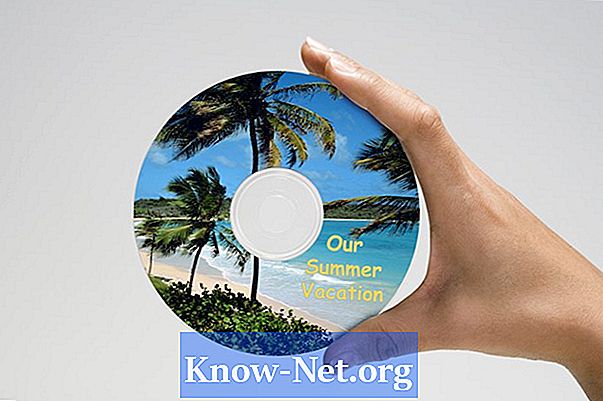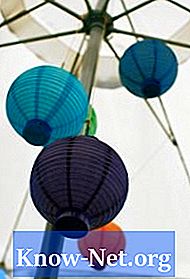Зміст
Незалежно від того, якщо ви хочете переінсталювати Windows XP або почати використовувати нову операційну систему, іноді необхідно або бажано форматувати жорсткий диск. Форматування стирає всі дані та готує жорсткий диск для певної файлової системи. Хоча більш сучасні операційні системи, такі як Windows XP і Windows 7, дозволяють форматування самої системи, ви можете також зробити це в командному рядку.
Інструкції

-
Створіть резервні копії даних на жорсткому диску, які будуть відформатовані. Форматування стирає всі дані, тому збережіть все, що ви хочете зберегти.
-
Натисніть "Пуск" і "Виконати". Відкриється діалогове вікно "Виконати".
-
Введіть "cmd" у текстове поле і натисніть "Enter" або натисніть "OK". Відкриється командний рядок.
-
Введіть "format c:" у командному рядку та натисніть Enter. Комп'ютер почне форматувати жорсткий диск.
Як
- Тип "формат /?" у командному рядку перегляньте список параметрів форматування.
Повідомлення
- Відформатуйте жорсткий диск лише за умови, що ви впевнені, що хочете видалити всі дані. Переформатування видалить усі файли з жорсткого диска.
- А також відформатуйте жорсткий диск, лише якщо у вас є диск відновлення системи, щоб можна було встановити операційну систему.